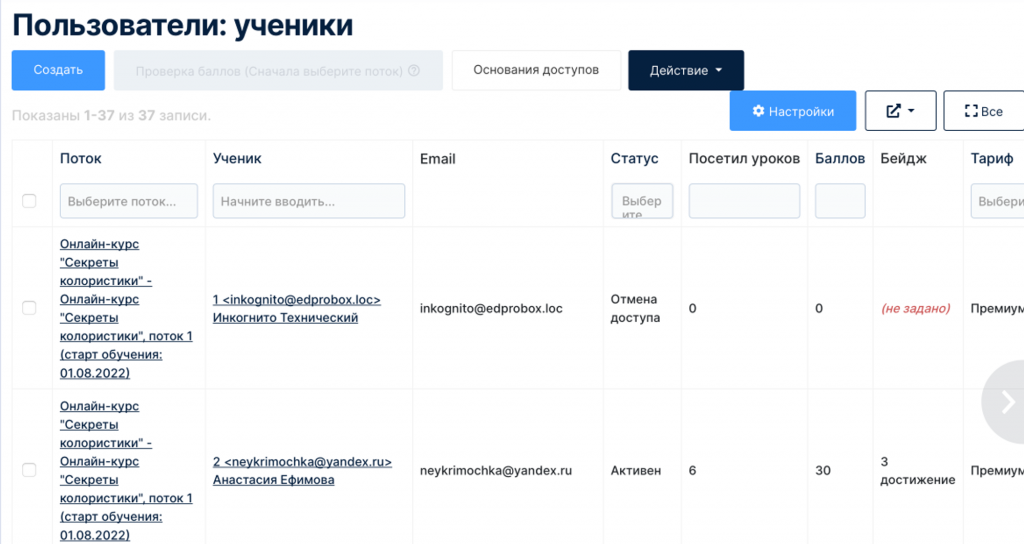Алгоритм действий
Быстрый способ выдать доступ ученику к потоку — в настройках потока добавить ученика в соответствующем разделе.
💡 Доступ как у ученика — ученик проходит курс в соответствии с настройками потока: уроки открываются так, как задано в настройках, необходимо проходить задания и т.д.
- Открываем настройки потока, переходим во вкладку “Ученики”
- Нажимаем “Создать”
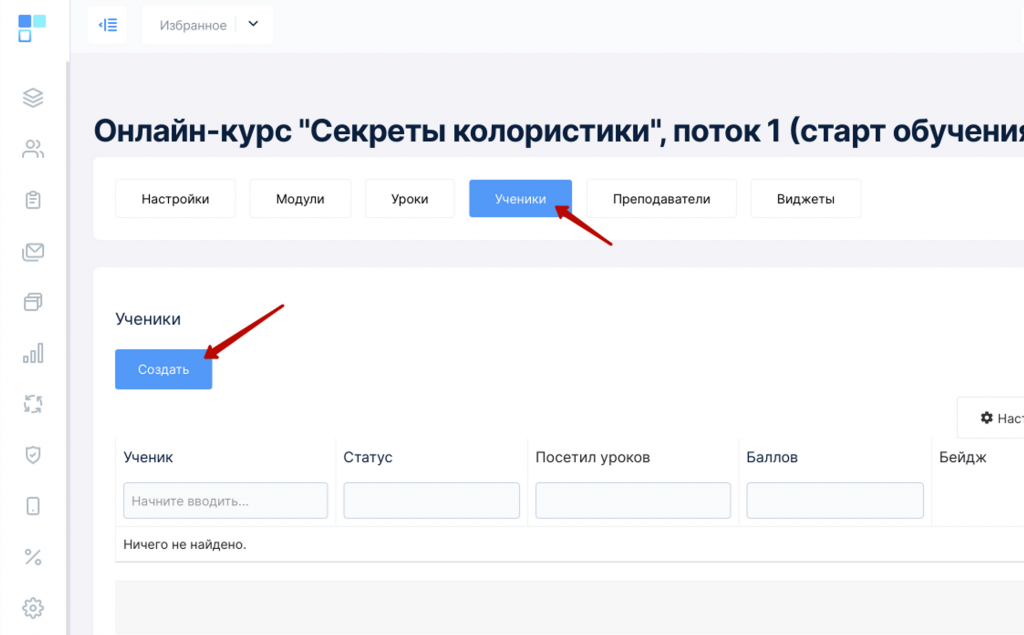
3. Выбираем нужного ученика, статус — активен. Указываем дату начала и окончания доступа.
Если ученик с такой почтой не существует, то его надо создать в разделе Пользователи — Пользователи — Создать пользователя
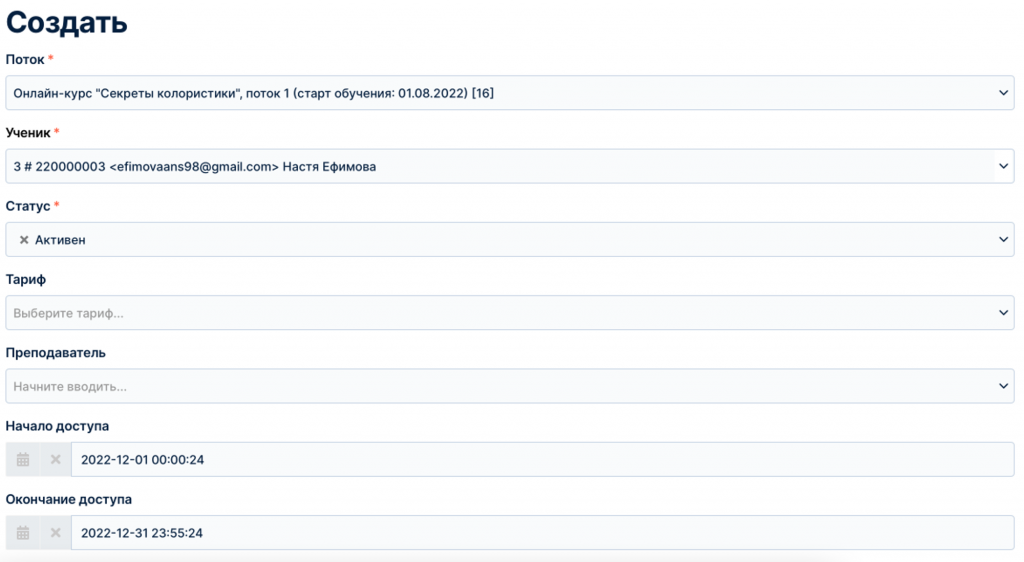
Остальные параметры указываются при желании.
Дополнительные параметры
Тариф — можно указать тариф, на котором обучается ученик. Будет отображаться в ленте ответов для преподавателя.
Преподаватель — указывается почта пользователя, который будет закреплен именно за этим учеником. Подробнее о преподавателях тут.
Игнорировать — можно конкретному ученику задать индивидуальные настройки доступа к этому курсу, пропуская настройки самого потока.
Комментарий — для вашего удобства, чтобы не забыть, кому выдали доступ и почему 😊
4. Ученику открывается доступ к курсу в соответствии с заданными настройками.
Гибкие настройки
❗ В настройках потока есть галочка “Скрывать, если не оплачен”. Для того, чтобы доступ выдавался ученикам потока в соответствии с датами, необходимо установить галочку. Для того, чтобы доступ выдавался всем ученикам потока вне зависимости от дат доступа, необходимо убрать галочку.
С помощью галочки можно гибко настраивать доступную ученику информацию. Например, можно настроить так, чтобы сам курс и определенные модули были доступны все время (например, модуль с орг. информацией или информацией о продлении доступа), а другие модули были доступны только в соответствии с датами доступа (в разделе модули напротив каждого модуля можно задать настройку).
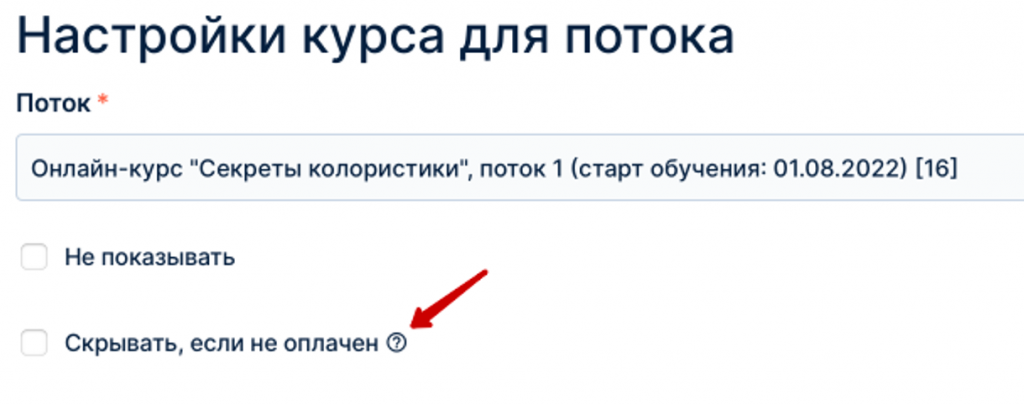
Как посмотреть доступы у ученика?
Посмотреть доступы у конкретного ученика можно в карточке пользователя в разделе доступы.
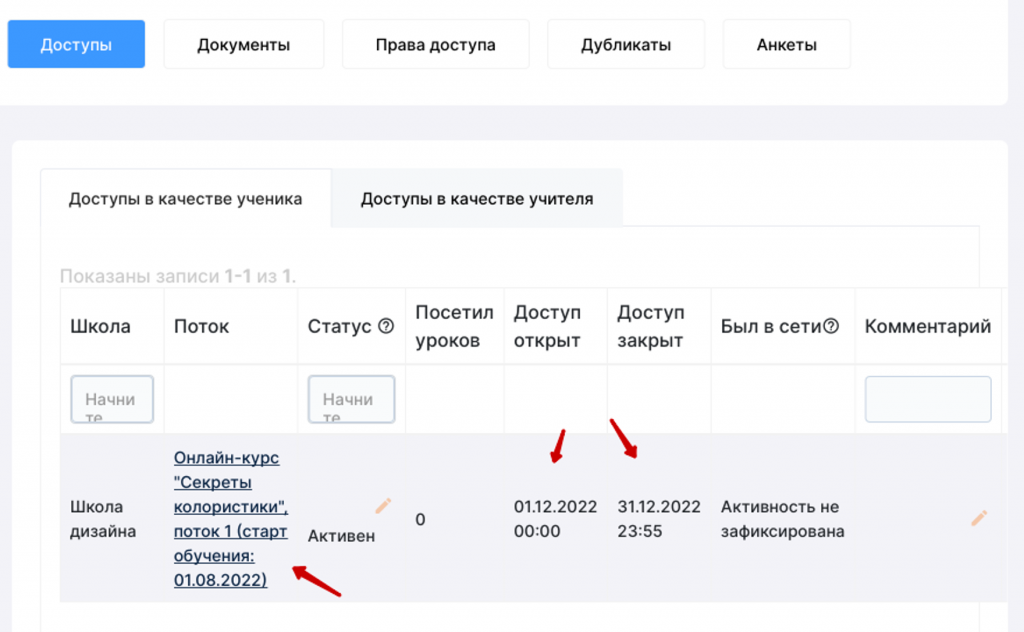
Посмотреть все выданные доступы и изменить их можно в разделе Пользователи — Ученики